在Microsoft Word中,有时需要使用加减号(±)来表示正负值或误差范围,虽然这个符号看起来简单,但很多用户可能不知道如何快速输入,本文将详细介绍如何在Word中输入加减号,并提供一些实用的技巧和注意事项。
基本方法
1. 使用Alt代码
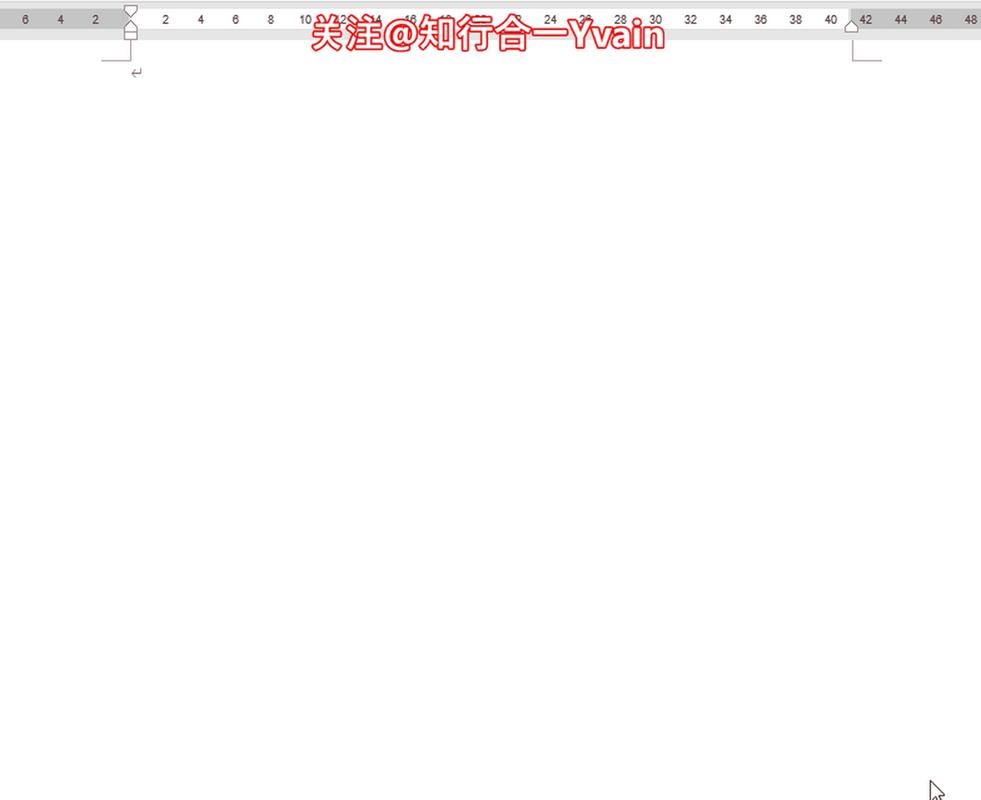
按住键盘上的Alt键,然后在数字小键盘上输入“0177”,松开Alt键即可得到加减号(±)。
2. 使用字符映射表
打开Word文档。
点击菜单栏中的“插入”选项卡。
选择“符号”按钮,然后点击“更多符号…”。
在弹出的“符号”对话框中,选择“字体”为“(拉丁文本)”,子集选择“数学运算符”。
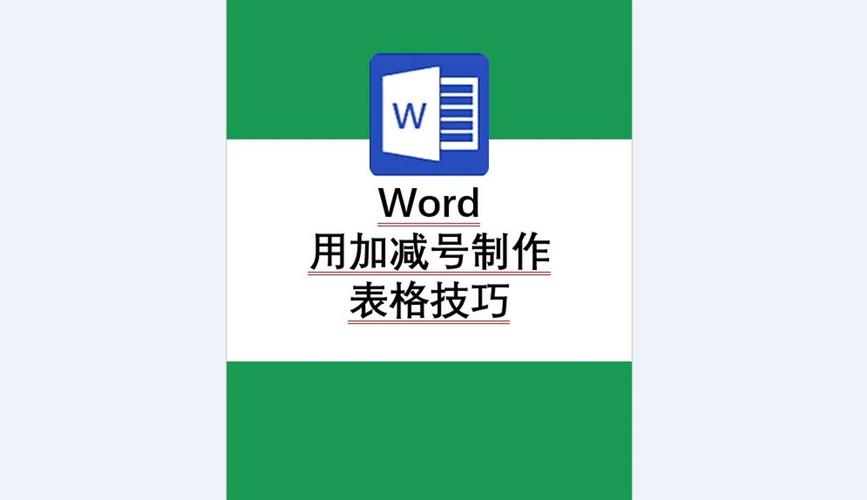
找到加减号(±),双击它或者点击“插入”按钮即可将其插入到文档中。
3. 使用自动更正功能
如果你经常需要使用加减号,可以通过设置自动更正功能来简化操作:
打开Word文档。
点击菜单栏中的“文件”选项卡,然后选择“选项”。
在“Word选项”窗口中,选择“校对”类别。
点击“自动更正选项…”按钮。
在“自动更正”对话框中,选择“替换”为++或(根据个人习惯选择一个前缀)。
在“替换为”框中输入加减号(±)。
点击“添加”按钮,然后点击“确定”。
这样,每次你在Word中输入++或时,它都会自动替换成加减号(±)。
高级技巧
1. 使用快捷键
如果你使用的是Windows系统,可以自定义一个快捷键来实现快速输入加减号的功能:
打开Word文档。
点击菜单栏中的“文件”选项卡,然后选择“选项”。
在“Word选项”窗口中,选择“自定义功能区”。
在右侧的列表中找到“键盘快捷方式…”按钮并点击它。
在“自定义键盘”对话框中,选择你要分配快捷键的命令(“插入符号”)。
在“请按新快捷键”框中按下你想要设置的快捷键组合(Ctrl+Shift+B)。
点击“指定”按钮,然后点击“关闭”。
每当你按下Ctrl+Shift+B时,就会自动插入加减号(±)。
2. 使用宏录制
如果你经常需要进行复杂的操作,可以使用宏录制功能来自动化整个过程:
打开Word文档。
点击菜单栏中的“开发工具”选项卡(如果看不到这个选项卡,需要先启用它)。
点击“录制宏”按钮开始录制。
执行你需要的操作(插入加减号)。
完成操作后,点击“停止录制”按钮结束录制。
你可以通过运行这个宏来重复执行刚才的操作。
注意事项
确保你的键盘布局正确无误,否则可能会导致无法正常输入加减号。
在使用自动更正功能时,注意不要与其他常用词汇冲突,以免造成不必要的麻烦。
如果你使用的是Mac系统,可能需要通过不同的方法来实现上述功能,例如使用Option+M组合键来输入加减号。
相关问答FAQs
Q1: 为什么有时候我在Word中无法输入加减号?
A1: 这种情况通常是由于键盘布局不正确导致的,请检查你的键盘布局设置是否正确,确保使用的是英文(美国)或其他支持加减号输入的布局,还要确保你没有开启任何会干扰输入的功能,如Num Lock等。
Q2: 如何在Word中使用快捷键快速插入加减号?
A2: 你可以通过自定义快捷键来实现快速插入加减号的功能,具体步骤如下:
1、打开Word文档。
2、点击菜单栏中的“文件”选项卡,然后选择“选项”。
3、在“Word选项”窗口中,选择“自定义功能区”。
4、在右侧的列表中找到“键盘快捷方式…”按钮并点击它。
5、在“自定义键盘”对话框中,选择你要分配快捷键的命令(“插入符号”)。
6、在“请按新快捷键”框中按下你想要设置的快捷键组合(Ctrl+Shift+B)。
7、点击“指定”按钮,然后点击“关闭”。
每当你按下Ctrl+Shift+B时,就会自动插入加减号(±)。
小伙伴们,上文介绍word加减号一起怎么打的内容,你了解清楚吗?希望对你有所帮助,任何问题可以给我留言,让我们下期再见吧。
内容摘自:https://news.huochengrm.cn/cyzd/11280.html
